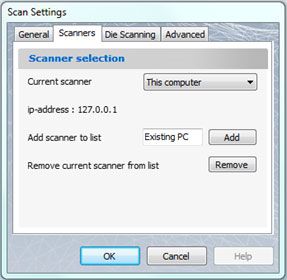Suggerimenti
Combinazione dello strumento Allegato con Aggiungi/Rimuovi
È possibile combinare lo strumento avanzato Allegato di Dental System™ con la funzionalità Aggiungi/Rimuovi scultura e acquisire ulteriore libertà di azione durante la progettazione di protesi avanzate.
La seguente combinazione di strumenti si rivela molto utile, ad esempio durante la progettazione dei fori di connessione per i sofisticati bracci per la distribuzione delle sollecitazioni (Schubverteilungsarm).
1) Collocare l'allegato, ad esempio un foro, ma non applicarlo (ovvero non premere il pulsante di riproduzione)
2) Aggiungere o rimuovere il materiale attorno all'allegato. Durante l'operazione Aggiungi/Rimuovi si ha ancora la possibilità di muovere, ruotare e regolare l'allegato.
3) Una volta terminato di utilizzare lo strumento Aggiungi/Rimuovi, tornare all'Allegato e applicarlo (premere il pulsante verde di riproduzione "Play").
Aumento della produttività con un PC extra
È possibile aggiungere un altro PC a 3Shape Dental System™ e in questo modo aumentare la produttività. Quando si aggiunge un altro PC si dispone di un PC per la scansione e l'altro per la progettazione, collegati tra loro in una configurazione di rete. L'operatore lavora con il PC per la scansione per digitalizzare tutti i casi in arrivo e le scansioni finali sono immediatamente rese disponibili sul PC dedicato alla progettazione tramite un database condiviso. Mentre sul PC per la scansione viene avviata la scansione, l'operatore (o un altro collega) si occupa della progettazione CAD sul PC dedicato. In questo modo è possibile ottimizzare l'utilizzo dello scanner e aumentare in maniera efficace la produzione di scansioni giornaliera.
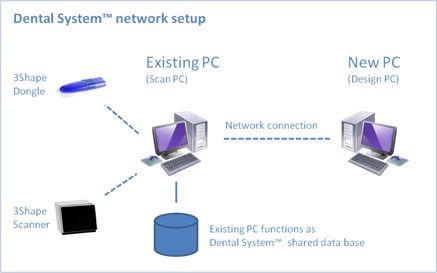
1. Configurazione della rete
Il PC esistente (ovvero quello consegnato con lo scanner) e il PC nuovo devono essere collegati alla stessa rete ed essere visibili l'uno all'altro. Se necessario, rivolgersi al supporto IT locale per assistenza. Per un elenco dei requisiti minimi per il nuovo PC, consultare il Manuale utente online, Appendice A (Requisiti di sistema).
2. Installazione di Dental System™ Server sul PC esistente
Eseguire l'installazione di Dental System™ Server sul PC esistente (lasciare il dongle nel PC esistente).
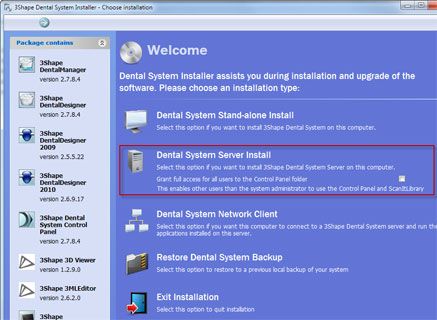
3. Installazione di Dental System™ Client sul nuovo PC
Eseguire l'installazione di Dental System™ Client sul nuovo PC.
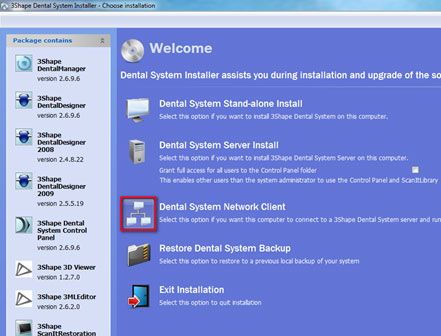
Selezionare il PC esistente come server. Cercare il PC esistente o immetterne
manualmente l'indirizzo IP.
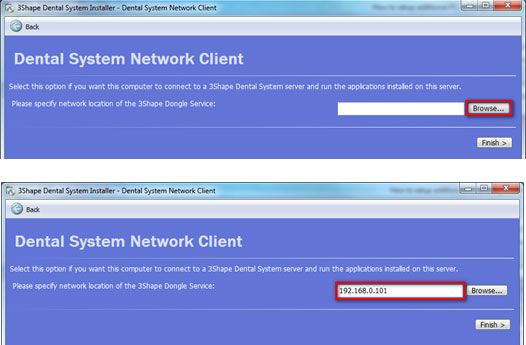
Avviare il Dental Manager Client tramite i collegamenti sul desktop.

4. Uso della nuova configurazione
A)È possibile creare l'ordine ed eseguire le scansioni sul PC esistente come di consueto.
B)È possibile eseguire la progettazione dei casi sul nuovo PC. Tutte le icone di Dental System™ si trovano sul desktop come di consueto ed è possibile accedere direttamente agli ordini in Dental Manager tramite il database condiviso.
SUGGERIMENTO:
Per aumentare la memoria e le prestazioni di post-elaborazione per i casi più estesi, è inoltre possibile eseguire la scansione tramite il nuovo PC.
Aprire ScanItRestoration sul nuovo PC, accedere a Impostazioni di scansione, scheda Scanner, e aggiungere il PC esistente all'elenco. Infine, selezionare il PC esistente nel menu a discesa "Scanner corrente".